Ici, /dev/sdb1 est configuré pour monter sur le chemin /stockage/disk2p1. C'est bien et ça marche. Mais il y a un problème. /dev/sdb1 est la première partition du deuxième disque dur de votre ordinateur. De même, /dev/sda1 est la première partition du premier disque dur. Il n'y a aucune garantie que /dev/sdb1 sera toujours /dev/sdb1. Selon l'ordre dans lequel vous avez connecté les disques durs à votre carte mère, cela peut changer. Si cela se produit, vos disques durs peuvent être montés dans les mauvais points de montage, entraînant une perte de données ou une corruption de données.
Pour résoudre ce problème, nous pouvons utiliser UUID ou LABEL. L'UUID est un meilleur choix car il est unique dans tout le système. Même s'il s'agit d'un système informatique différent, la probabilité d'un UUID en double est presque nulle.
LABEL par contre est un nom court que vous pouvez lui mettre lorsque vous formatez une partition pour identifier le disque. De nombreuses personnes peuvent utiliser le même LABEL. Ainsi, le caractère unique de LABEL dépend de votre créativité pour nommer vos partitions.
Dans cet article, je vais vous montrer comment monter des partitions en utilisant UUID et LABEL en utilisant le /etc/fstab fichier sous Linux. Alors, commençons.
Trouver l'UUID et le LABEL des partitions :
Il existe plusieurs façons de trouver l'UUID et le LABEL d'une partition. Dans cette section, je vais vous en montrer quelques-uns.
Vous pouvez trouver l'UUID et le LABEL de toutes les partitions à partir de la ligne de commande comme suit :
$ sudo blkid | grep -v boucleComme vous pouvez le voir, le ÉTIQUETER et UUID de toutes les partitions de votre système est répertorié. Il y a un autre paramètre dont vous aurez besoin pour monter une partition, le système de fichiers TAPER. Par example, /dev/sdb1 dans mon cas a le LABEL www, UUUID 7a75296d-412a-467c-a659-283298910746 et TYPE (type de système de fichiers) poste4.

Vous pouvez également trouver l'UUID et le LABEL d'une partition à partir de GNOME Disk Utility comme vous pouvez le voir dans la capture d'écran ci-dessous.
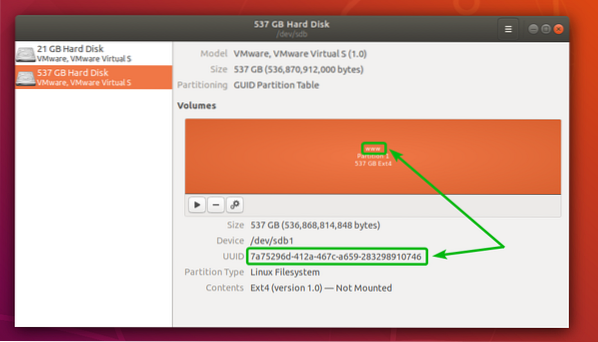
Montage de partitions à l'aide d'UUID :
Dans cette section, je vais vous montrer comment monter de manière permanente des partitions à l'aide d'UUID.
Tout d'abord, recherchez l'UUID de la partition que vous souhaitez monter en utilisant l'une des méthodes indiquées ci-dessus.
Disons que vous voulez monter la partition /dev/sdb1 en utilisant son UUID 7a75296d-412a-467c-a659-283298910746 au chemin /var/www.
Ensuite, créez un nouveau répertoire (dans mon cas /var/www) où vous souhaitez monter la partition si elle n'existe pas déjà avec la commande suivante :
$ sudo mkdir /var/www
Maintenant, ouvrez le /etc/fstab fichier de configuration avec votre éditeur de texte préféré. je vais utiliser nano.
$ sudo nano /etc/fstab
Maintenant, ajoutez la ligne suivante à la fin du fichier.
UUID=7a75296d-412a-467c-a659-283298910746 /var/www ext4 defaults 0 0REMARQUE: Remplace le 7a75296d-412a-467c-a659-283298910746 avec l'UUID de votre partition, /var/www avec le chemin du répertoire où vous voulez monter la partition et poste4 avec le type de système de fichiers si le vôtre n'est pas du type ext4.
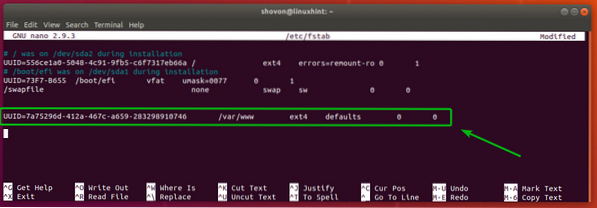
Maintenant, appuyez sur
Enfin, redémarrez votre ordinateur avec la commande suivante :
$ sudo redémarrer
Une fois votre ordinateur démarré, vérifiez si la partition est correctement montée avec la commande suivante :
$ df -h | grep -v boucleIçi vous pouvez voir /dev/sdb1 est monté dans /var/www. Donc ça a marché.
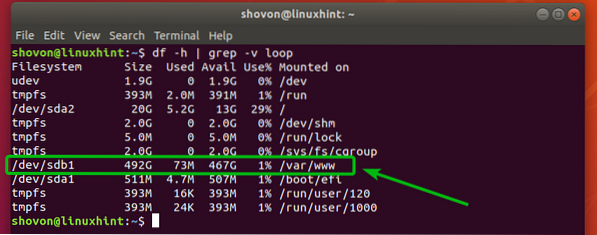
Montage de partitions à l'aide de LABEL :
Dans cette section, je vais vous montrer comment monter des partitions de manière permanente à l'aide de la partition LABEL.
Ici, j'ai une partition /dev/sdc1 avec le LABEL Données.

Disons que je veux monter /dev/sdc1 en utilisant l'ÉTIQUETTE Données dans le chemin du répertoire /Les données.
Pour ce faire, assurez-vous d'abord que le chemin du répertoire /Les données existe. Si ce n'est pas le cas, créez-le avec la commande suivante :
$ sudo mkdir /données
Maintenant, ouvrez le /etc/fstab fichier de configuration avec votre éditeur de texte préféré. Encore une fois, je vais utiliser nano.
$ sudo nano /etc/fstab
Maintenant, ajoutez la ligne suivante à la fin du fichier.
LABEL=Données /données vfat defaults 0 0REMARQUE: Remplacer Données avec le LABEL de votre partition, /Les données avec le chemin du répertoire où vous voulez monter la partition et vfat avec le type de système de fichiers si le vôtre n'est pas du type vfat.'
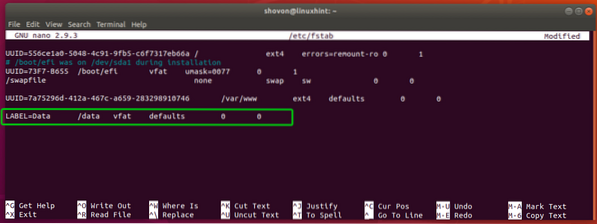
Maintenant, appuyez sur
Enfin, redémarrez votre ordinateur avec la commande suivante :
$ sudo redémarrer
Une fois votre ordinateur démarré, vérifiez si la partition est correctement montée avec la commande suivante :
$ df -h | grep -v boucleComme tu peux le voir /dev/sdc1 est monté dans le chemin du répertoire /Les données. Génial!
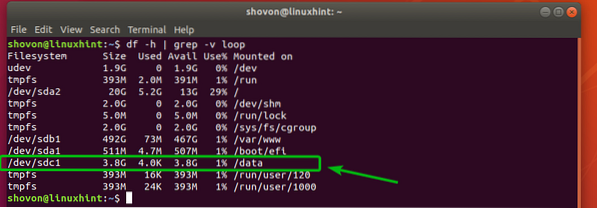
C'est ainsi que vous montez des partitions en utilisant UUID et LABEL. Merci d'avoir lu cet article.
 Phenquestions
Phenquestions


